Hogyan változtathatom meg a YouTube lejátszási listám sorrendjét?
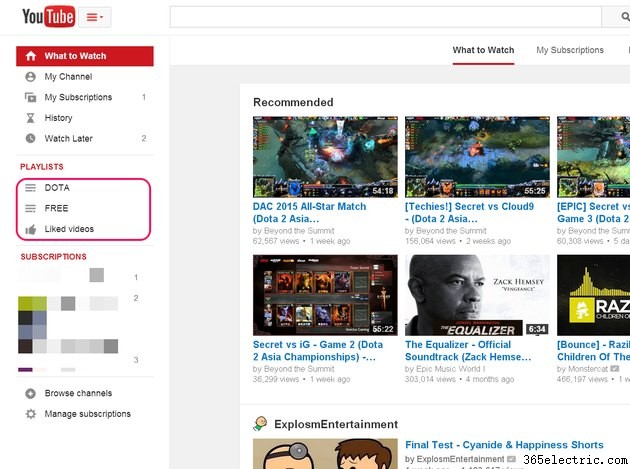
Bár nem különösebben számít, hogy a YouTube milyen sorrendben játssza le a vicces macskavideókat, más típusú lejátszási listák tartalmazhatnak olyan videókat, amelyeket meghatározott sorrendben kell lejátszani – például előadásokat, podcastokat vagy webes műsorokat. A YouTube lejátszási listát manuálisan is átrendezheti számok fel-le húzása a lejátszási listaszerkesztőben – ez a funkció elérhető a YouTube Műsorfüzetből – vagy automatikusan a lejátszási lista beállításainak szerkesztésével.
Megrendelés kézi szerkesztése
1. lépés
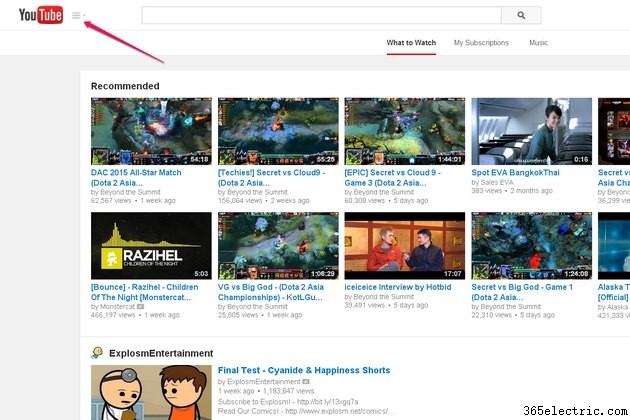
Látogassa meg a YouTube-ot, és jelentkezzen be a webhelyre. Kattintson a három vízszintes csíkra a YouTube embléma mellett az oldal tetején az útmutató megnyitásához.
2. lépés
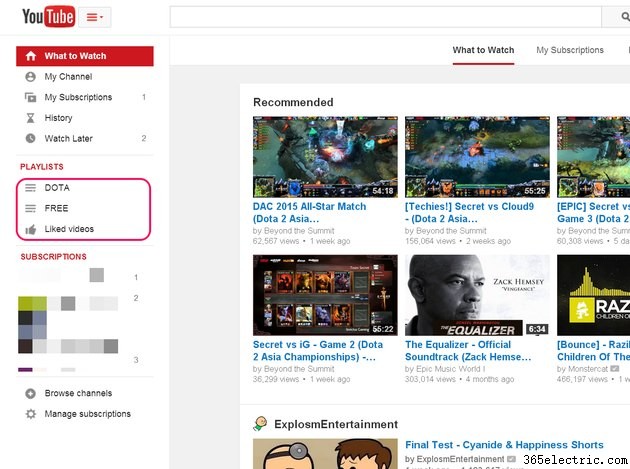
Válassza ki a szerkeszteni kívánt lejátszási listát a Műsorfüzetből.
3. lépés
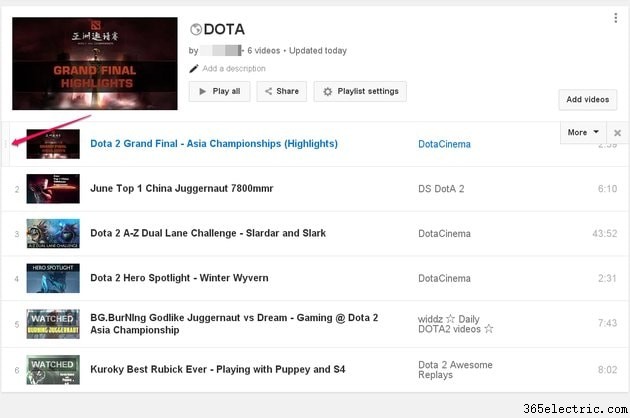
Vigye az egeret a listában felfelé vagy lefelé mozgatni kívánt első videó bal széle fölé, amíg meg nem jelenik egy szürke sáv, és az egérkurzor négyfejű nyíllá nem változik.
4. lépés
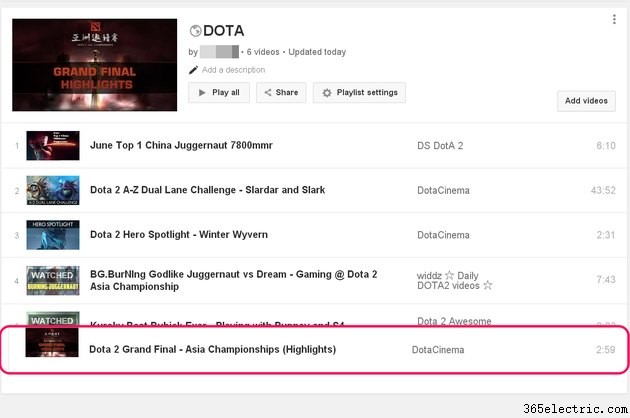
Kattintson és tartsa lenyomva az egérgombot. Most húzhatod a videót a lejátszási lista magasabb vagy alacsonyabb pontjára. Ha elégedett a videó helyzetével, engedje fel az egérgombot. Ismételje meg ezt a folyamatot minden olyan videónál, amelynek pozícióját a lejátszási listában módosítani szeretné. A YouTube automatikusan elmenti a lejátszási listádon végzett módosításokat.
A lejátszási lista automatikus rendezése
1. lépés
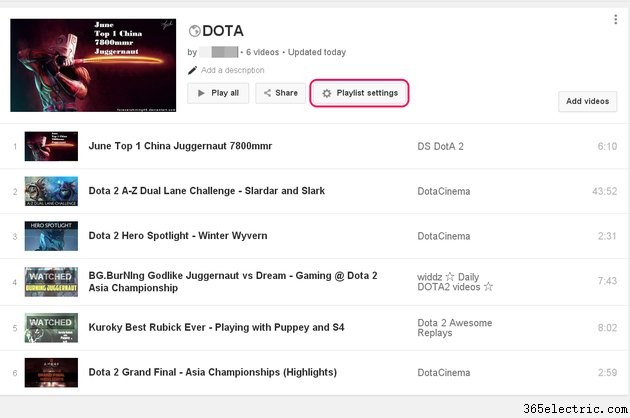
Kattintson a „Lejátszási lista beállításai” elemre a YouTube lejátszási listaszerkesztőjében. A szerkesztő megnyitásához válassza ki a szerkeszteni kívánt lejátszási lista nevét a YouTube útmutatóból.
2. lépés
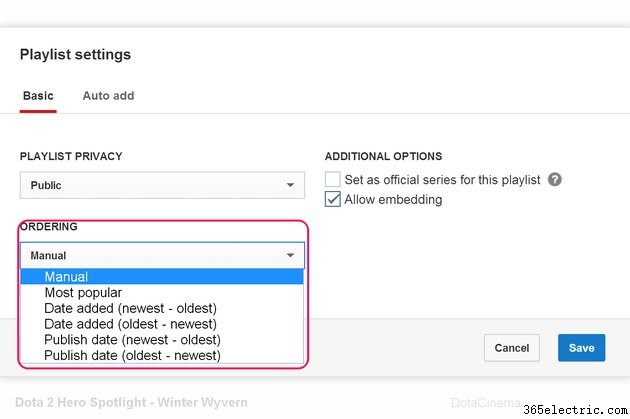
Nyissa meg a „Rendelés” legördülő menüt, és válassza ki, hogy a YouTube hogyan rendezze a lejátszási listát – beleértve a jövőben hozzáadott videókat is.
3. lépés
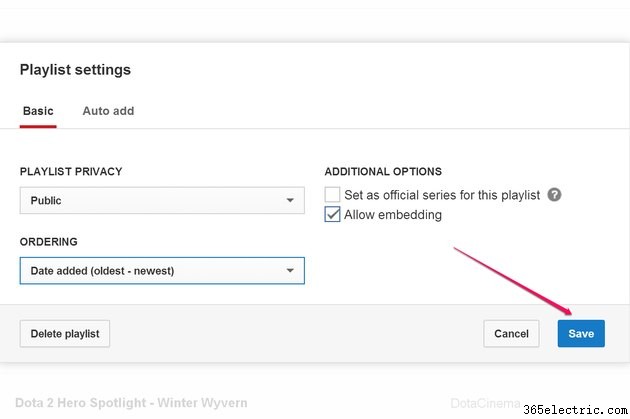
Kattintson a „Mentés” gombra az új lejátszási lista beállításainak mentéséhez.
Tipp
A lejátszási lista szerkesztő képernyőjén más hasznos szerkesztéseket is végezhet a kiválasztott lejátszási listán, például megváltoztathatja a nevét vagy leírását.
Figyelmeztetés
A közzététel óta még nem lehet átrendezni a számokat a YouTube lejátszási listájáról sem a YouTube alkalmazás iOS, sem Android verziójában.
